"Når jeg tildelte en root-adgangskode til MySQL, får jeg den fejlmeddelelse, der sagde: 'FEJL 1045: Adgang nægtet for brugeren:' root @ localhost '(Brug af adgangskode: Nej). Hvad betyder det? Jeg skal ændre eller nulstille MySQL adgangskode? "
Hvis du ofte bruger MySQL, skal du være bekendt med MySQL-root-adgangskoden, som giver root-brugeren fuld adgang til MySQL-databasen. For dette skal du have root- eller administratoradgang til Cloud Server for at administrere MySQL root-adgangskode. Hvis du dog lider af fejlen, som billedet fortæller, skal du ændre eller nulstille MySQL root-adgangskode ved at følge beskrivelsen.
Bemærk: Cloud-serverens root- eller administrator-adgangskode er ikke det samme som MySQL-adgangskoden. Cloud Server-adgangskoden giver adgang til serveren. MySQL root-adgangskoden tillader kun adgang til MySQL-databasen.
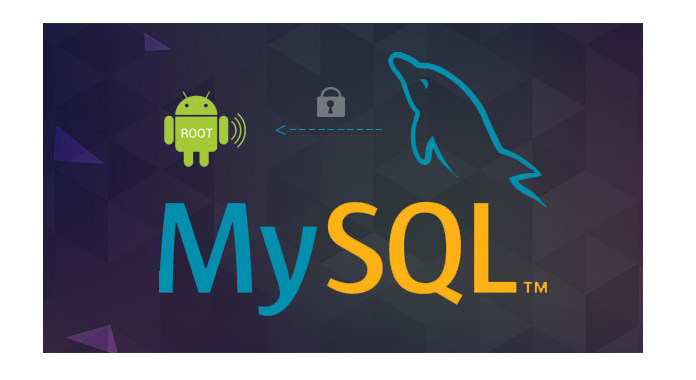
Du skal jailbreak iPhone til ændring af meddelelsestemaer. Den ændrede iPhone giver brugeren mulighed for at ændre boblens farve, skønt det ikke anbefales at gøre. Men hvis du ændrer SMS-beskedboblerne, kan du tilføje et mere personligt look til din iPhone.
Trin 1 Stop MySQL-dæmonprocessen ved hjælp af denne kommando
sudo /etc/init.d/mysql stop
Trin 2 Start MySQL uden adgangskode med denne kommando
sudo mysqld_safe - skibe-give-borde &
Trin 3 Opret forbindelse til MySQL-klientprocessen ved hjælp af denne kommando
mysql -uroot
Trin 4 Nulstil / ændre dit kodeord
bruge mysql;
opdater brugerens adgangskode = PASSWORD ("mynewpassword") hvor User = 'root';
flush privilegier;
afslut
Trin 5 Stop og genstart MySQL-tjenesten med følgende kommandoer
sudo /etc/init.d/mysql stop
...
sudo /etc/init.d/mysql start
Trin 6 Log på MySQL-database med kommandoen
mysql -u rod-p
Derefter promoveres du for din nye adgangskode.
Tag følgende kommandoer for at nulstille root-adgangskoden til MySQL root2localhost.
Trin 1 Log på dit system som administrator.
Trin 2 Stop MySQL-serveren ved "Start"> "Kontrolpanel"> "Administrationsværktøjer"> "Services" for at finde MySQL og stoppe den.
Trin 3 Opret en tekstfil, der indeholder adgangskodetildelingen på en enkelt linje. Udskift det ord, du vil bruge i kommandoen
MySQL 5.7.6 og nyere:
ALTER BRUGER 'root' @ 'localhost' IDENTIFICERET AF 'MyNewPass';
MySQL 5.7.5 og tidligere:
SET PASSWORD FOR 'root' @ 'localhost' = PASSWORD ('MyNewPass');
4Gem filen, og eksemplet antager, at du navngiver filen C: \ mysql-init.txt.
5Åbn et konsolvindue for at komme til kommandoprompten ved "Start"> "Kør"> "cmd".
6Start MySQL-serveren med "--init-file" indstillingen
C: \> cd "C: \ Programfiler \ MySQL \ MySQL Server 5.7 \ bin"
C: \> mysqld --init-file = C: \\ mysql-init.txt
7Efter at MySQL-serveren er genstartet, skal du slette "C: \ mysql-init.txt".
Derefter vil du være i stand til at forbinde MySQL server som root med den nye adgangskode. s
Trin 1 Log på dit system som den Unix-bruger, som MySQL-serveren kører som.
Trin 2 Stop MySQL server ved at sende en normal dræbe og bruge det egentlige ed navn hvis .paid filen i kommandoen
shell> dræbe `cat / mysql-data-directory / host_name.pid`
Trin 3 Opret en tekstfil, der indeholder adgangskodetildelingen på en enkelt linje som på Windows i kommandoerne
MySQL 5.7.6 og nyere:
ALTER BRUGER 'root' @ 'localhost' IDENTIFICERET AF 'MyNewPass';
MySQL 5.7.5 og tidligere:
SET PASSWORD FOR 'root' @ 'localhost' = PASSWORD ('MyNewPass');
Trin 4 Gem filen. Dette eksempel antager, at du navngiver filen "/ home / me / mysql-init".
Trin 5 Start MySQL server med "-init-file" indstillingen
Shell> mysqld_safe --init-file = / home / me / mysql-initz
Trin 6 Når serveren er startet igen, skal du slette "/ home / me / mysql-init".
Trin 7 Nu er du i stand til at forbinde MySQL server som rod ved hjælp af den nye adgangskode. Stop serveren, og genstart den normalt.
Trin 1 Stop MySQL server i kommandoen
sudo /etc/init.d/mysqld stop
Trin 2 Start MySQL uden en adgangskode i kommandoen
sudo mysqld_safe - skibe-give-tabeller
Trin 3 Opret forbindelse til MySQL-serveren i kommandoen
mysql –uroot
Trin 4 Sæt en ny ny MySQL root-adgangskode i kommandoen
bruge mysql;
opdater brugerens adgangskode = PASSWORD ("mynewpassword") hvor User = 'root';
flush privilegier;
afslut
Trin 5 Stop og genstart MySQL server
sudo /etc/init.d/mysqld stop
...
sudo /etc/init.d/mysqld start
Trin 6 Log på MySQL-server for at tekst til en ny adgangskode til databasen
mysql -u rod-p
Ved bue er måderne til at nulstille eller ændre MySQL root-adgangskode for at få adgang til for user root @ localhost at besøge databasen her delt. Eventuelle forslag er velkomne til at forbedre dette indlæg for at hjælpe flere mennesker.